相信很多朋友都遇到过以下问题,就是MathType编辑带框运算符的详细方法。针对这个问题,今天手机之家小编就搜集了网上的相关信息,给大家做个MathType编辑带框运算符的详细方法的解答。希望看完这个教程之后能够解决大家MathType编辑带框运算符的详细方法的相关问题。
使用MathType如何编辑带框运算符呢?想必有的网友还不太了解的,为此,今日小编带来的这篇文章就为大伙分享了MathType编辑带框运算符的详细方法,一起来看看吧。
MathType编辑带框运算符的详细方法

打开MathType公式编辑器,进入到编辑界面。

在MathType编辑界面中,点击MathType菜单栏中的“编辑”——“插入符号”命令。

在随后弹出的“插入符号”对话框中,将“查看”设置成“描述”,直接在输入框尾部的下拉菜单中进行选择即可。下方的符号面板会自动出现相应的方式下的符号,拉动面板中的滚动条,仔细查看每个符号,找到带框的运算符后点击插入就可以了。对于加框的运算符,在下方的符号描述中,是平方加号或者平方减号等等,这些都没有关系,只要是你需要的符号就可以了。
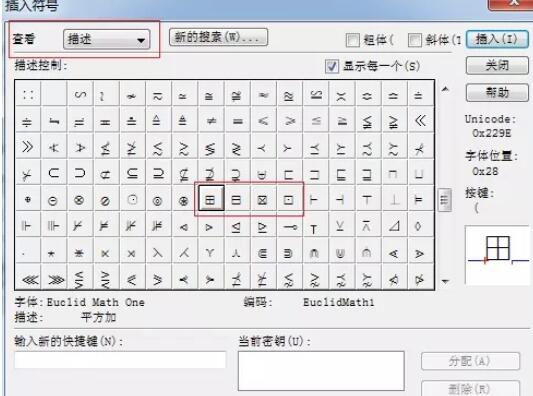
上文就讲解了MathType编辑带框运算符的详细步骤,希望有需要的朋友都来学习哦。